Fabrieksherstel in Windows gebruik je als de computer traag is en ook het opschonen niet meer lijkt te werken. Een van de mogelijkheden die u dan heeft is een frisse nieuwe start dmv een nieuwe Windows 10 installatie via de fabrieksherstel functie. Voor dat u begint, denk aan een backup van uw belangrijke documenten, afbeeldingen en mail. Start Windows helemaal niet meer op? Ook dan is een herstel nog mogelijk.
Windows computer start nog op
Start uw computer nog op en wilt u een Windows fabrieksherstel? Ga dan naar het onderdeel systeemherstel. U komt hier op de volgende manier:
Deze PC opnieuw instellen
- typ ‘herstellen’ in het zoekvak (rechtsonder bij de startknop) en klik op: ‘Deze PC opnieuw instellen’
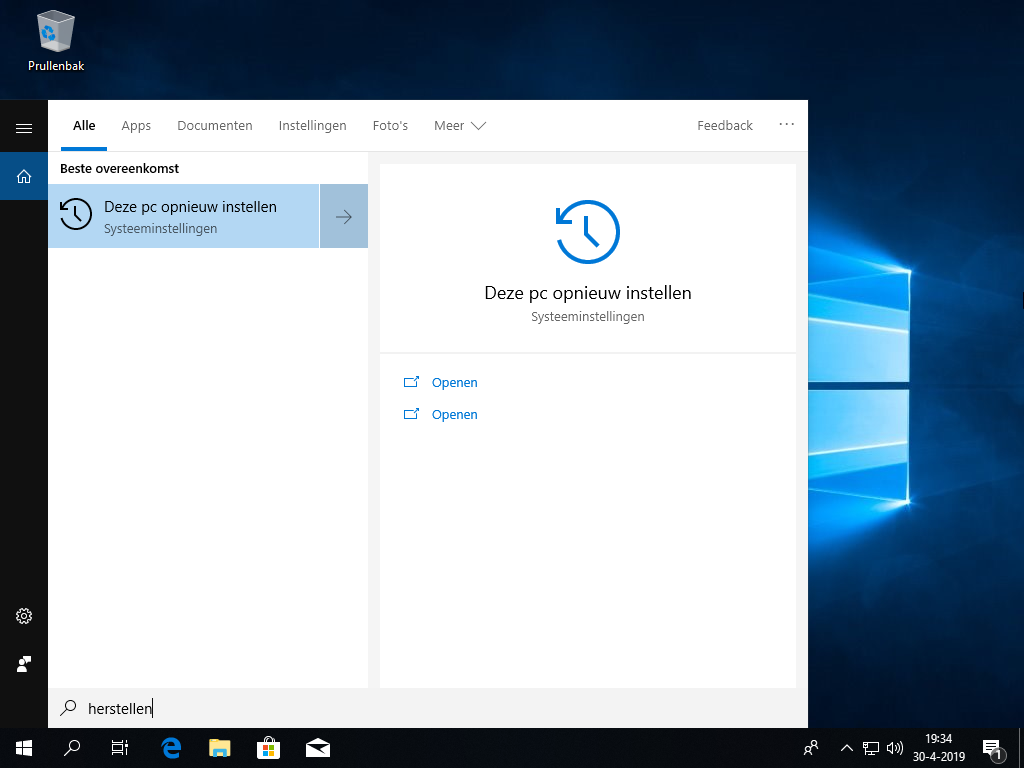
- Klik op “Aan de slag”
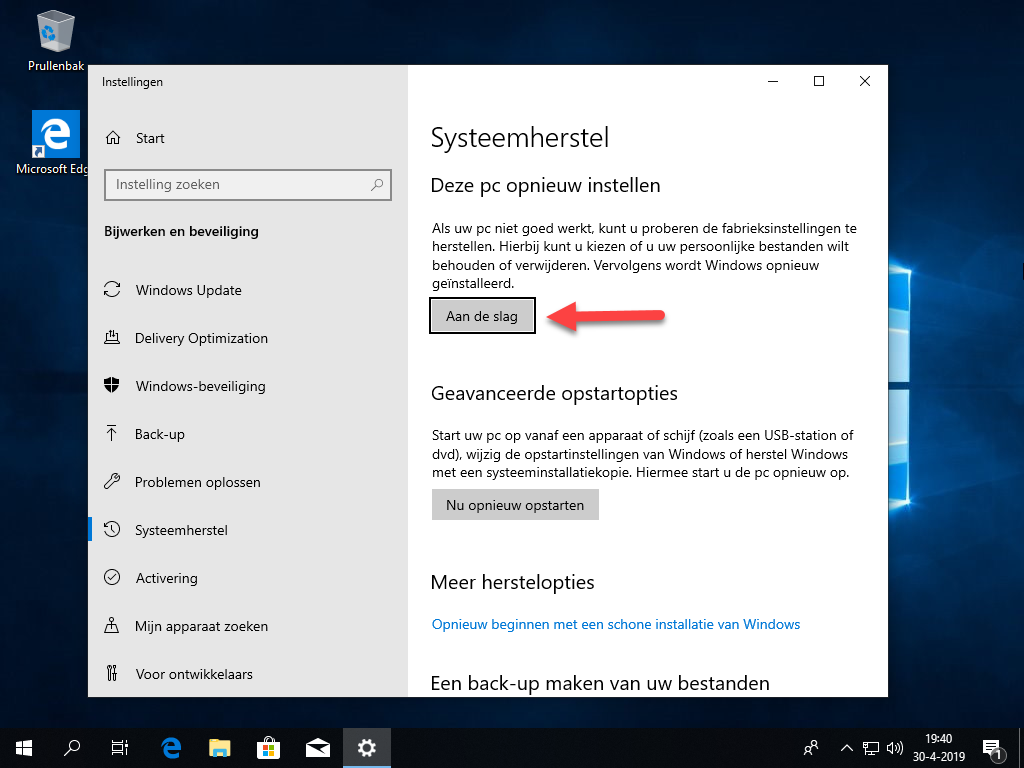
- Bestanden behouden of alles verwijderen
Nu kunt u kiezen voor twee opties, bij bestanden behouden zal er een map aangemaakt worden op de root van de C-schijf genaamd Windows.old. Hier vindt u na het fabrieksherstel uw persoonlijke bestanden terug, De optie, bestanden verwijderen, spreekt voor zich, hier worden geen bestanden bewaard en wordt de computer teruggezet naar de stand van aankoop.

- Voorbereiden van fabrieksherstel
Tenslotte wordt na uw keuze de computer teruggezet naar de fabrieksinstellingen.
Herstellen via bijwerken en beveiliging

Kies een herstel optie
Ook als Windows niet meer wil opstarten, dan is het nog steeds mogelijk om een fabrieksherstel uit te voeren. Onderbreek hiervoor drie maal het opstartproces van Windows. Dit doet u door de aan en uit knop opnieuw ingedrukt te houden direct nadat u de computer aanzet en u het bekende Windows logo ziet met de rondraaiende balletjes. Of bij een desktop de stroomaanvoer rigoureus te onderbreken. U komt dan vanzelf in het scherm waar u kunt kiezen om Door te gaan naar Windows 10 (normaal opstarten), problemen oplossen. of voor PC uitzetten Kies voor: Problemen oplossen. Nu kunt u aansluitend kiezen voor de optie: Deze PC opnieuw instellen. De computer wordt vervolgens teruggezet naar de fabrieksinstellingen.
Hulp met computerproblemen
Lukt het herstellen niet? Krijgt u foutmeldingen tijdens het fabrieksherstel? Of heeft u een vraag? Dan kunt u ons bellen voor hulp met al uw vragen of problemen aangaande Windows. Bel nu direct 09003300003 (90 ct p/m) of kijk voor meer informatie op pagina computerhulp op afstand.
